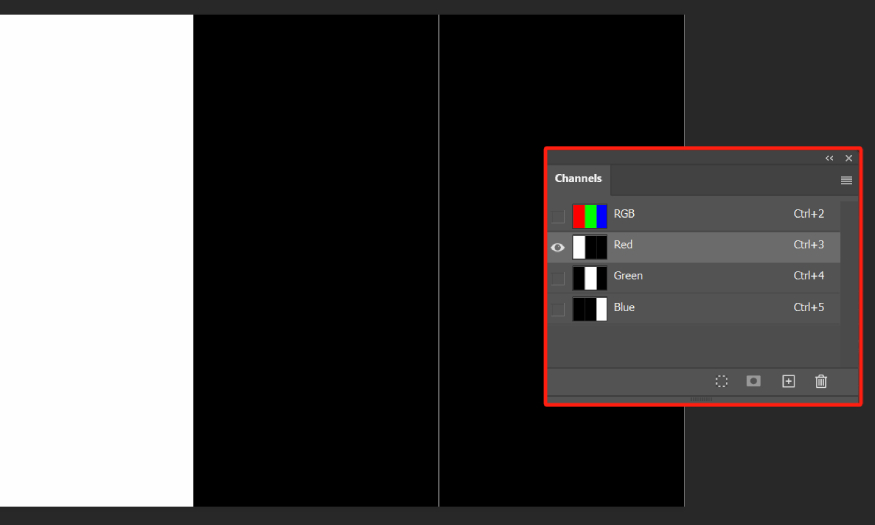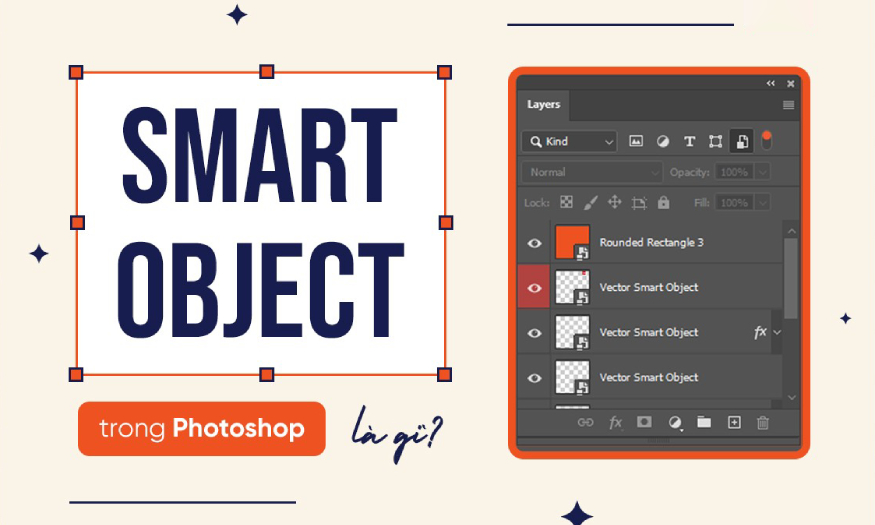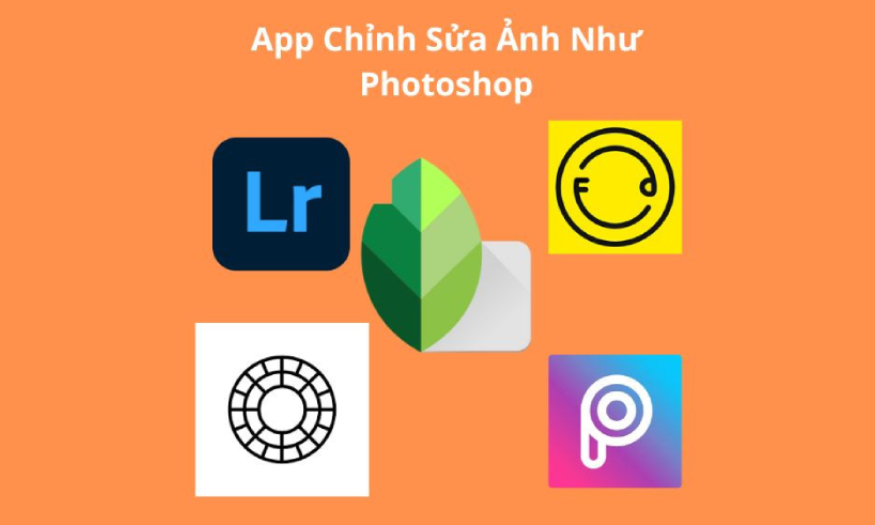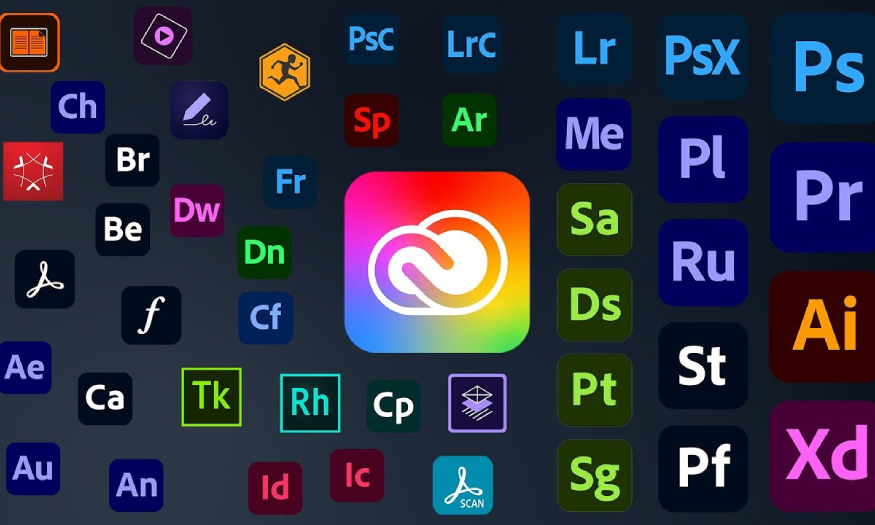Sản Phẩm Bán Chạy
Hướng dẫn cài đặt thêm nhiều phiên bản photoshop trên cùng một máy tính
Photoshop là một trong những phần mềm chỉnh sửa ảnh hàng đầu thế giới, được phát triển bởi Adobe. Với mỗi phiên bản mới, Photoshop đều mang đến những tính năng cải tiến và trải nghiệm tốt hơn cho người dùng. Tuy nhiên, đôi khi người dùng có nhu cầu sử dụng nhiều phiên bản Photoshop khác nhau trên cùng một máy tính, ví dụ như để tương thích với các plugin cũ hoặc sử dụng những tính năng không có ở phiên bản mới.
Nội dung

1. Lợi ích của việc cài đặt nhiều phiên bản Photoshop.

Việc cài đặt nhiều phiên bản Photoshop mang lại nhiều lợi ích như:
.Tương thích plugin: Một số plugin chỉ hoạt động trên các phiên bản Photoshop cũ hơn.
.Tối ưu hóa công việc: Một số người dùng cảm thấy quen thuộc với giao diện và công cụ của phiên bản cũ, trong khi phiên bản mới có những tính năng hữu ích cho dự án khác.
.Đảm bảo tương thích với dự án cũ: Nếu bạn đang làm việc với các file dự án cũ, có thể chúng sẽ không hoạt động tốt trên phiên bản Photoshop mới, hoặc không mở được.
.Tránh lỗi phần mềm: Đôi khi phiên bản mới gặp phải một số lỗi mà chưa được khắc phục, việc sử dụng phiên bản cũ sẽ giúp quá trình làm việc ổn định hơn.
2. Yêu cầu hệ thống.

Một số phiên bản Photoshop yêu cầu cấu hình máy tính khác nhau, đặc biệt là các phiên bản mới hơn sẽ đòi hỏi phần cứng mạnh mẽ hơn.
Yêu cầu chung:
.Hệ điều hành: Windows 10 pro
.RAM: Tối thiểu 8GB, khuyến nghị 16GB hoặc hơn.
.Dung lượng ổ đĩa: Tối thiểu 20GB trống cho mỗi phiên bản Photoshop.
.Card đồ họa: Đối với các phiên bản mới, cần card đồ họa với bộ nhớ ít nhất 8GB VRAM.
3. Hướng dẫn tải thêm nhiều phiên bản photoshop trên cùng một máy tính.
Để có thể tải thêm nhiều phiên bản trên cùng một máy tính đầu tiên bạn cần có Creativecloud bản quyền. Nếu các bạn chưa có tài khoản bản quyền có thể tham khảo ngay tại SADESIGN vì SADESIGN là công ty chuyên cung cấp các phần mềm bản quyền với mức giá ưu đãi nhất thị trường bên cạnh đó khách hàng còn được rất nhiều quyền lợi như: Được kỹ thuật viên hỗ trợ và cài đặt phần mềm bản quyền nhanh chóng. Thanh toán nhanh chóng, tiện lợi. Nhân viên Sadesign luôn sẵn sàng hỗ trợ khách hàng khi gặp sự cố trong quá trình sử dụng.
Bước 1: Mở ứng dụng Adobe Creative Cloud.
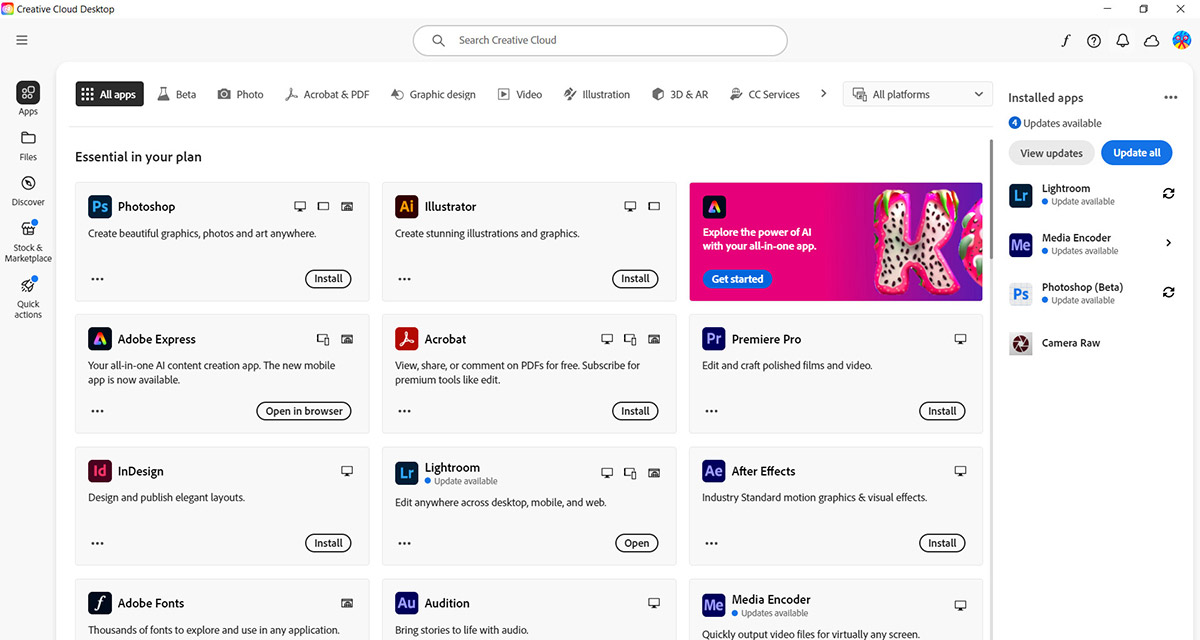
Bước 2: Ở phần tải Photoshop nhấn vào dấu ba chấm và chọn Other version
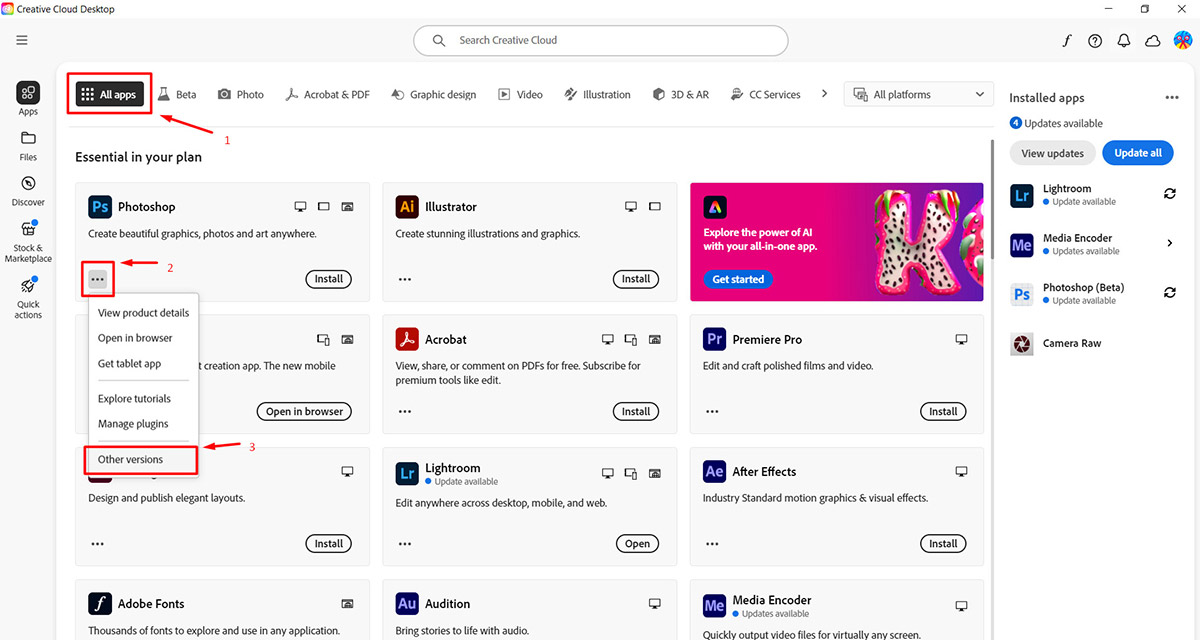
Bước 3: tải bất kỳ một phiên bản photoshop
Lưu ý: Nếu là bản Photoshop đầu tiên mà bạn cần tải trên máy thì bạn hãy tải 1 phiên bản thấp nhất mà bạn cần sử dụng. ( Những bản Photoshop cần thêm tiếp theo chỉ có thể tải thêm các phiên bản cao hơn - nếu bạn tải phiên bản thâp hơn thì những bản cao hơn sẽ bị xóa )
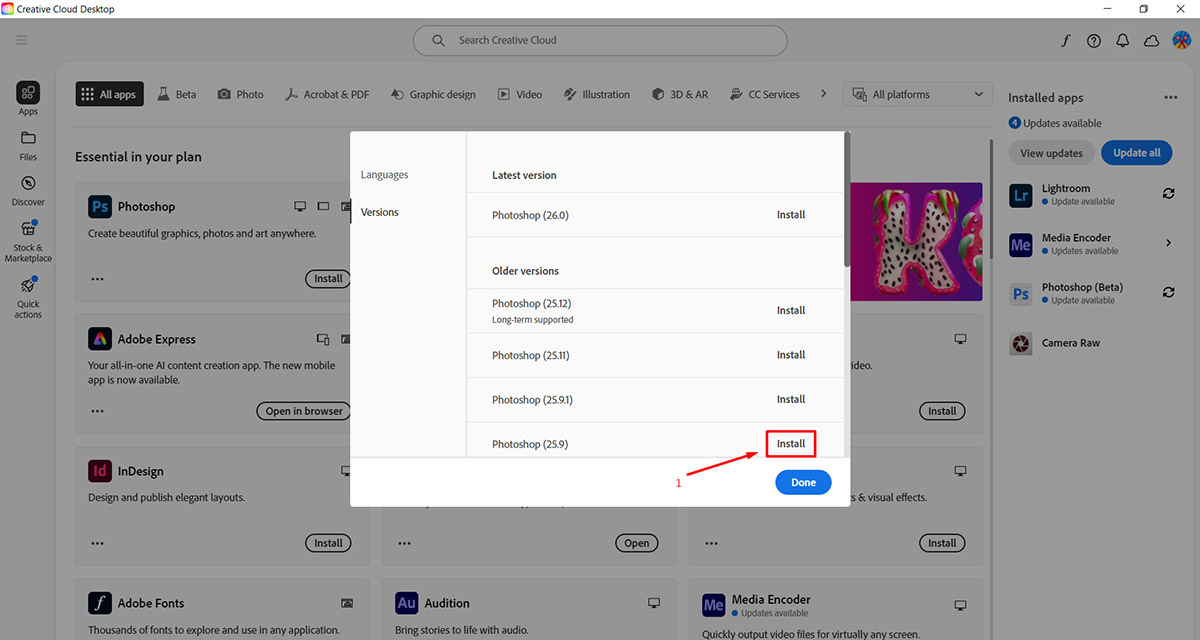
Đợi Photoshop cài đặt.
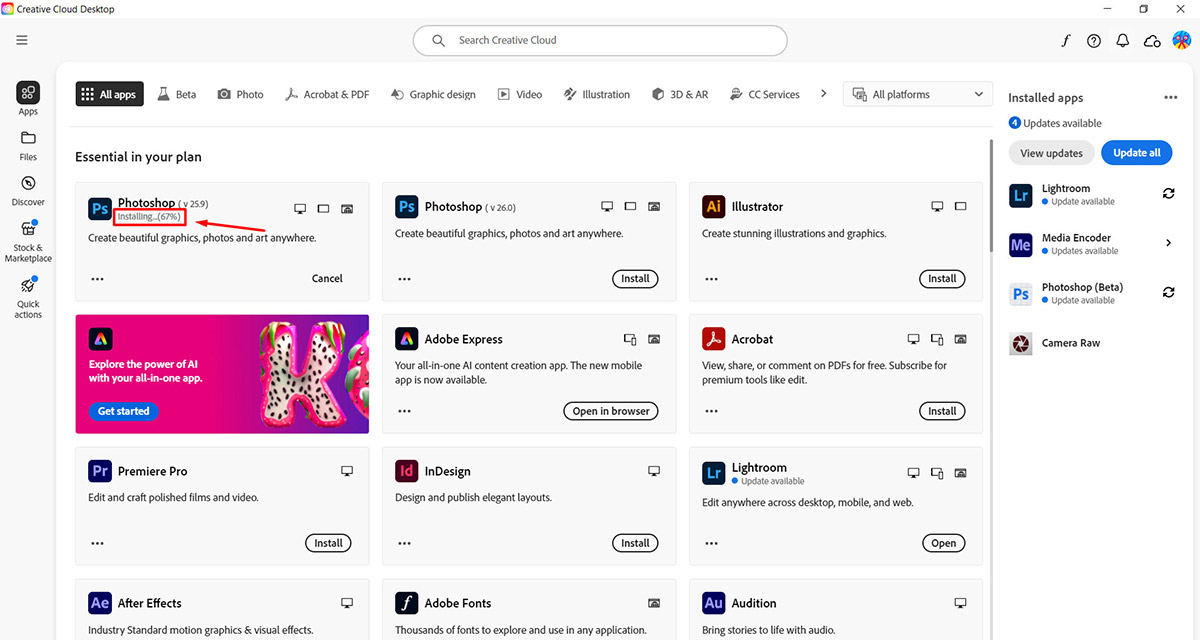
Bước 4: Sau khi tải xong Photoshop bạn có thể ấn Open để sử dụng luôn.
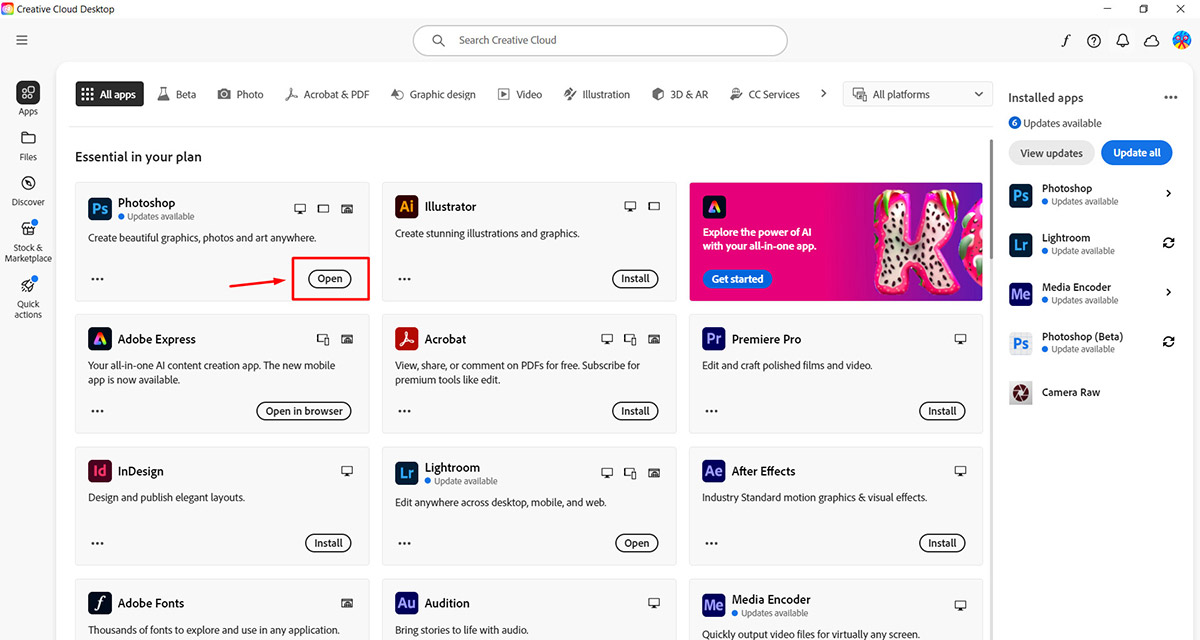
Để có thể tải thêm nhiều phiên bản mới hơn trên cùng 1 máy tính các bạn cùng xem các bước tiếp theo đây của SADESIGN nhé .
Bước 5: Nhấn vào nút ba chấm và chọn Other versions.
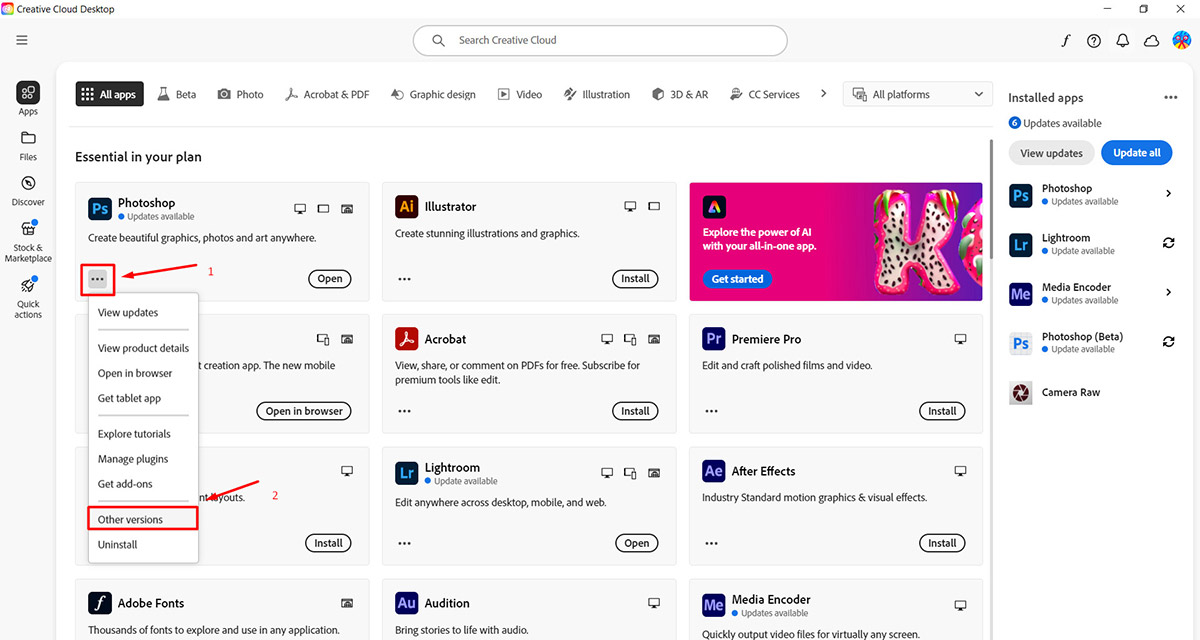
Bước 6: Tải phiên bản bất kỳ tiếp theo với Latest version cao hơn.
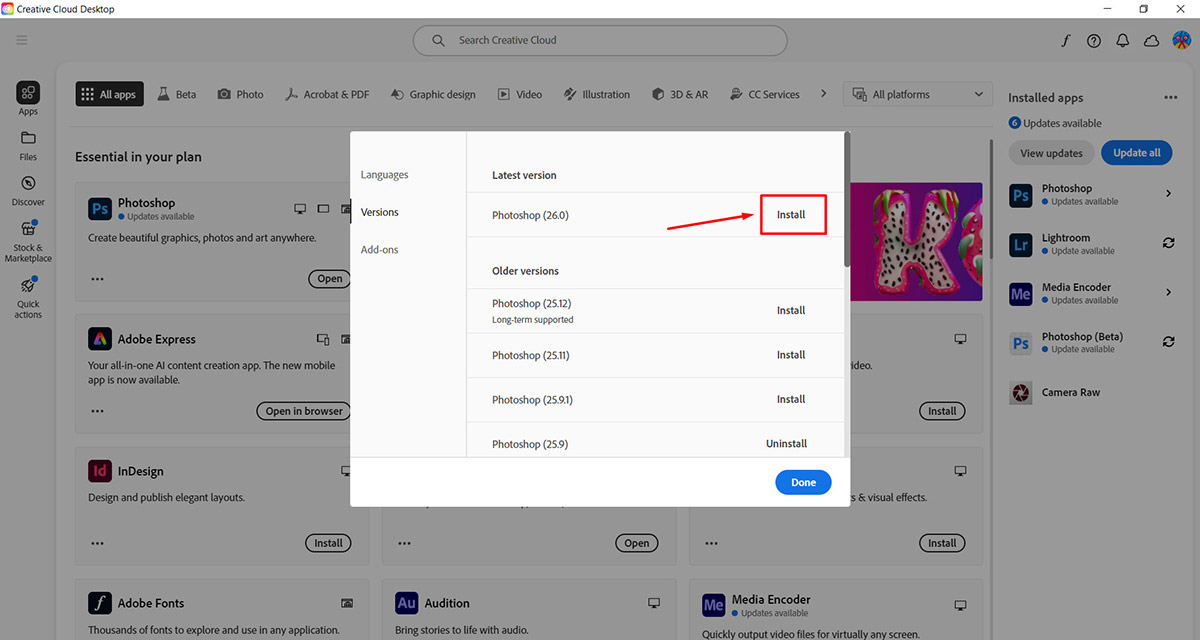
Bước 7: phần này rất quan trọng để có thể cài thêm các phiên bản mới mà phiên bản cũ không bị xóa.
các bạn lứu ý bỏ tích nút Remove ald versions.
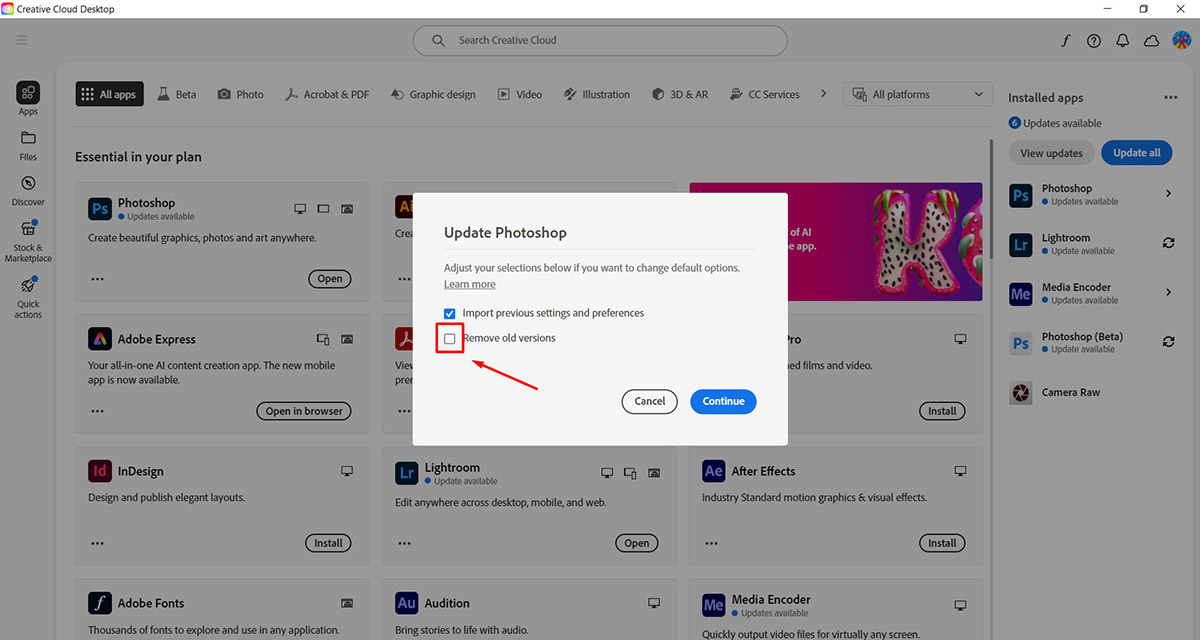
Bước 8: đợi Photoshop tải xuống.
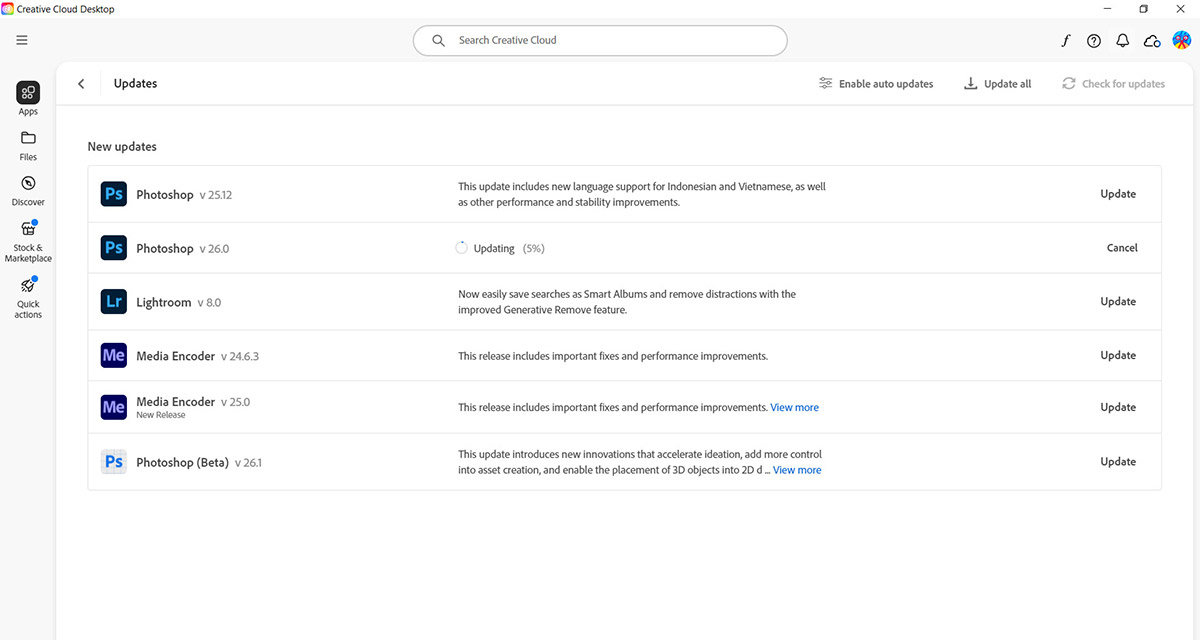
Sau khi tải hoàn tất các bạn có thể thấy đã có các phiên bản photoshop Khác nhau được cài đặt.
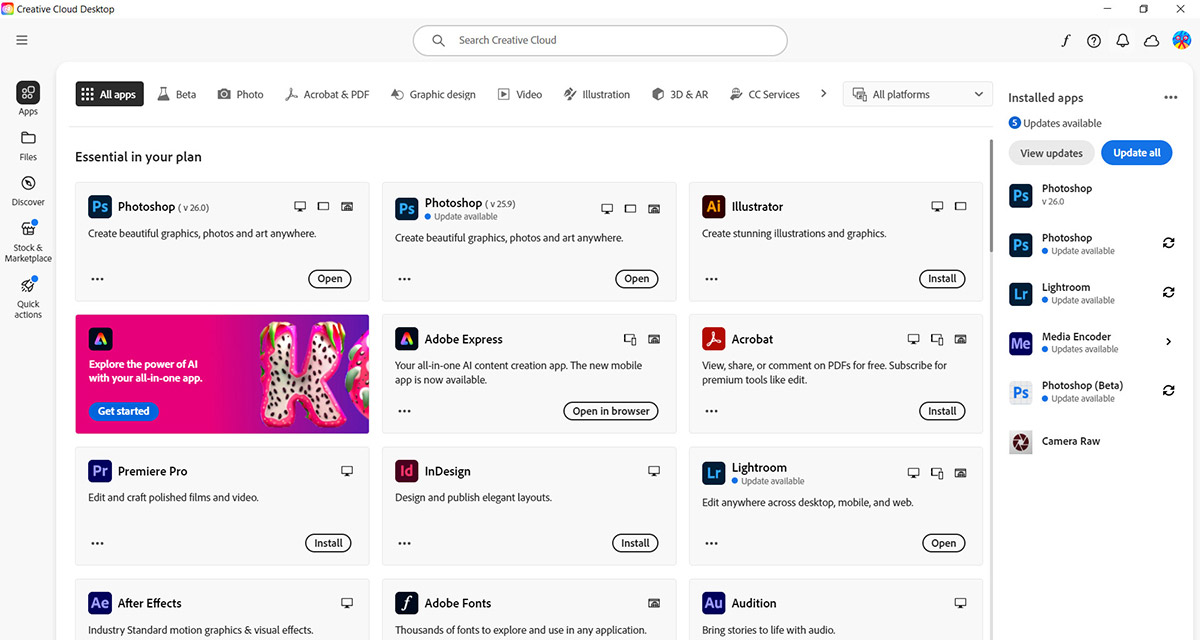
Và bây giờ các bạn chỉ cần nhấn Open vào bản pts mà bạn cần sử dụng.
4. Lời kết.
Việc tải và cài đặt nhiều phiên bản Photoshop trên cùng một máy tính không phải là quá phức tạp nếu bạn biết cách thực hiện. Hy vọng rằng bài viết này SADESIGN đã cung cấp cho bạn những thông tin cần thiết để có thể cài đặt và sử dụng nhiều phiên bản Photoshop một cách hiệu quả nhất. Chúc bạn thành công trong quá trình cài đặt và sử dụng Photoshop để phục vụ cho công việc của mình.
--------------------------------------
Thông tin liên hệ cài đặt và hỗ trợ
🏡 Công Ty TNHH Phần Mềm SADESIGN
📞 Hotline/Zalo: 0868 33 9999
Công Ty TNHH Phần Mềm SADESIGN
Mã số thuế: 0110083217